


雖然 MakeMKV 長期以來一直是備份 DVD 和藍光的最佳選擇,但一旦更新停滯,功能就會受到限制,或者似乎永遠不會支援任何其他作業系統。是時候花點時間去找 MakeMKV 的替代方案。開源、閃電速度編碼器、漂亮的使用者介面、雲端就緒工作流程等等 - MakeMKV 的這 10 種替代品為任何光碟翻錄工作帶來了新的功能和靈活性。

我們採用完全標準化的流程對這些產品進行評測,以確保可靠性。所有測試帳戶均由各供應商獨立購買,不接受任何供應商的參與或贊助。音訊效能採用商用測量工具進行基準測試,以確保我們的測試平台保持一致,涵蓋 WiFi、4G 和 5G 等多種條件下的位元率、頻率響應、動態範圍和延遲等指標。
支援的系統: 視窗、蘋果電腦
最適合: 專業人士和初學者
VideoByte BD-DVD 開膛手作為 MakeMKV 的最佳替代品,它憑藉其先進的翻錄技術,能夠將 DVD 和藍光光碟翻錄成 300 多種數位格式、ISO 檔案和 DVD 資料夾。此外,它在解密 APS、CSS、ARccOS、CPRM、AACS、BD+ 和 Cinavia 等 DRM 保護方面也處於領先地位。
轉換前,您可以選擇保留標題、字幕和音軌。此外,您還可以使用內建編輯器編輯影片。簡潔的介面讓您輕鬆翻錄 DVD 收藏,隨時隨地享受最佳播放體驗。
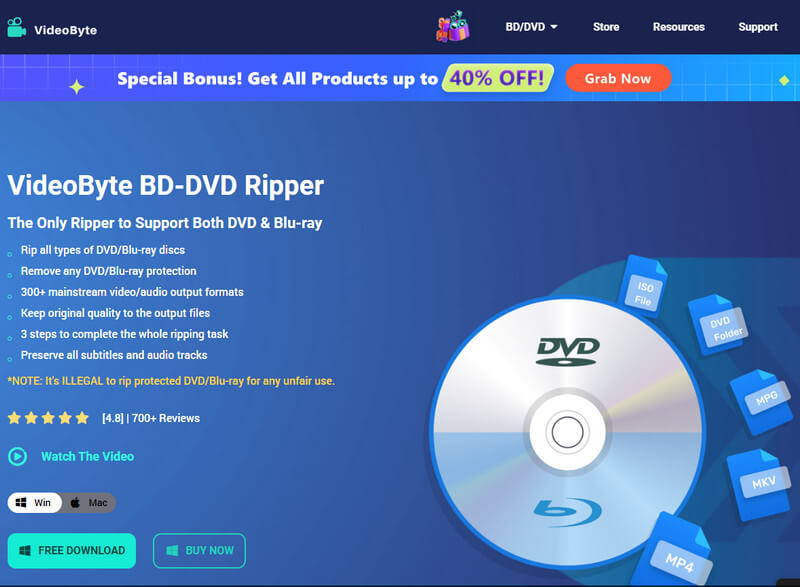


使用 VideoByte BD-DVD Ripper 翻錄藍光的步驟
步驟 1. 將藍光光碟載入到 VideoByte BD-DVD Ripper 中
首先,將藍光光碟插入計算機,然後按一下“載入藍光”選項。
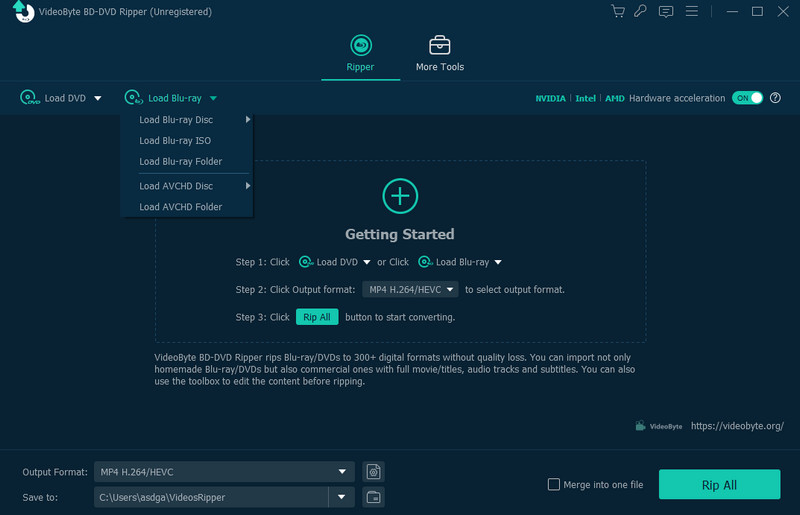
步驟 2. 選擇要轉換的電影標題
將藍光內容載入軟體後,按一下「完整電影清單」按鈕以選擇要翻錄的標題。
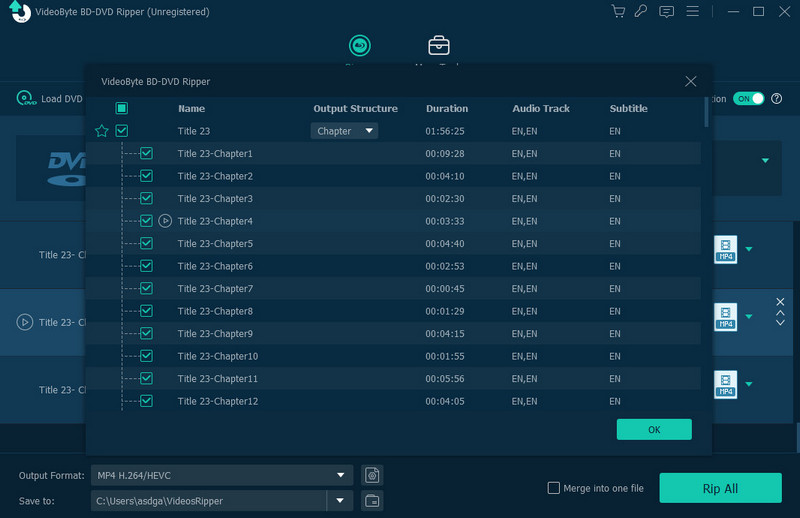
步驟3.選擇轉換藍光影片的格式
前往“全部翻錄到”,開啟格式選擇選單。在這裡,您可以選擇輸出格式及其品質。
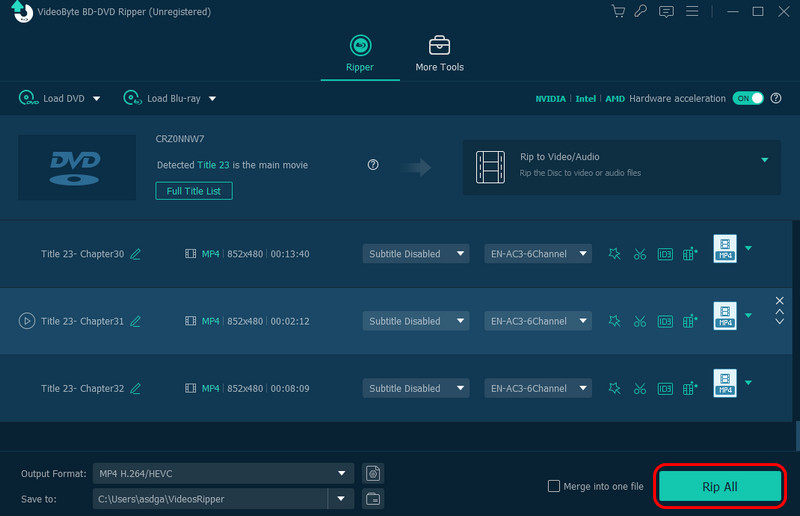
步驟 4. 將藍光翻錄為影片文件
最後直接點選「全部撕毀」按鈕,VideoByte BD-DVD Ripper 將開始翻錄。
我對 VideoByte BD-DVD Ripper 的第一印象非常滿意,介面精美,工作流程簡潔。先進的硬體加速功能提供了近乎不可能的翻錄速度,畫質絲毫沒有損失。無論是藍光還是 DVD,我都能輕鬆地將內容翻錄成 MKV、MP4 等格式,並且字幕和章節都保留了下來。批次處理功能非常出色,為大型資料庫提供了可行的解決方案,避免了耗時耗力的流程。總而言之,我很想用它來取代 MakeMKV。
支援的系統: 視窗、蘋果電腦
最適合: 初學者
DVDFab 藍光開膛手 是 MakeMKV 的專業替代品,能夠將受保護的藍光光碟翻錄成原始品質的普通數位文件,以便人們可以將影片保存到任何裝置進行播放,而不會影響體驗。與 MakeMKV 不同,該軟體提供更多輸出格式和更快的速度,可以在 15 分鐘內轉換一部藍光電影。
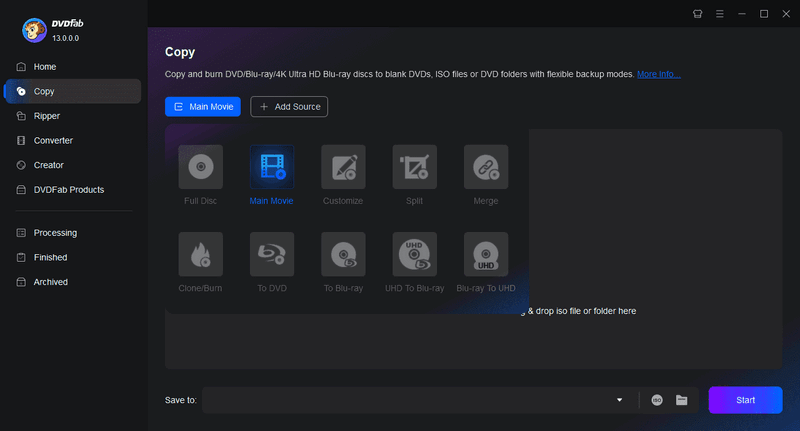


DVDFab Blu-ray Ripper 強大的 DRM 移除功能以及提供高品質 1:1 原始光碟備份的能力給我留下了深刻的印象。它提供了許多可自訂的配置文件,讓我可以調整與格式相關的所有視訊設置,並且能夠在大型工作負載下無縫處理批次和 GPU 加速。內建編輯器在某些方面對新用戶來說有些困難,訂閱價格可能有點高,但輸出品質絕對物有所值。
支援的系統: 視窗、蘋果電腦
最適合: 專業人士
WinX DVD 開膛手 主要用於 DVD 光碟的翻錄。它提供了簡單易懂的介面,方便使用者快速上手。即使翻錄速度不如網站上宣傳的那樣快,它仍然支援輸出不同格式的 DVD 視頻,並為有需要的用戶提供基本的編輯功能。更多詳情,請參閱 WinX DVD翻錄器評論.
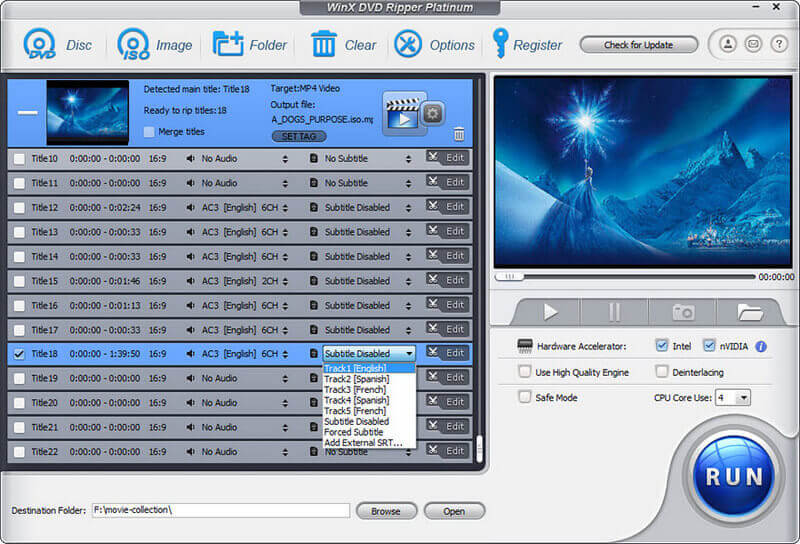


WinX DVD Ripper 的精靈式介面讓我可以輕鬆完成 DVD 的翻錄,每個步驟都有指導。免費版可以處理大多數標準 DVD,翻錄速度也不錯,輸出效果也不錯。需要升級才能支援藍光,而且在較長的播放過程中偶爾會出現字幕故障,這讓我不得不耐心等待,但總體而言,作為 MakeMKV 的更好替代品,它還是值得信賴的。
支援的系統: Windows、Mac、Linux
最適合: 專業人士
手煞車 HandBrake 是一款受歡迎的 MakeMKV 替代方案,可在 Windows、Mac 和 Linux 系統上運作。您不僅可以使用 HandBrake 翻錄藍光/DVD,還可以將本機影片轉換為其他數位格式。此外,HandBrake 還提供快速轉換預設以及視訊濾鏡,例如去隔行、去梳、去雜訊、去電視、去塊、灰階、色彩空間、裁剪和縮放。


使用 HandBrake 就像解鎖了一把視訊轉碼的瑞士軍刀。開源的靈活性和社群驅動的預設功能讓我能夠完美地處理我嘗試過的所有輸入格式(DVD、M4V 以及一些鮮為人知的 MKV 變體)。雖然應用濾鏡和位元率曲線需要一些時間,單次編碼也需要一段時間,但它免費、無浮水印,並且性能令人印象深刻,讓我非常滿意。總而言之,如果你想要一個 MakeMKV 的免費替代品,HandBrake 絕對不容錯過。
支援的系統: Windows、Mac、GNU/Linux、Android、iOS
最適合: 初學者
VLC 最初因其強大的視訊/音訊串流媒體性能而廣為人知。但實際上,你還可以 使用 VLC 翻錄 DVD 免費。它可以幫助人們輕鬆地將藍光或 DVD 翻錄成 MP4、MKV、WMV 和其他一些常見格式。但是,與 MakeMKV 一樣,這款免費媒體播放器的速度不如其他專業翻錄軟體快。輸出品質也不太理想。
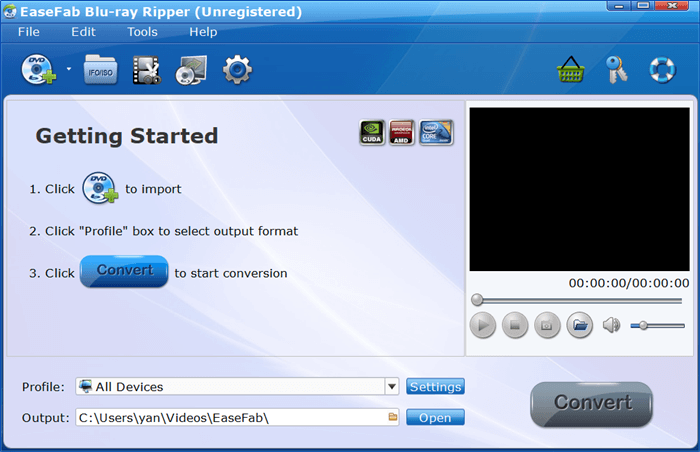


我很驚訝 VLC 媒體播放器居然也能翻錄隱藏的光碟,畢竟它本質上就是一個媒體播放器。不過,它的轉換選單導航很笨重,輸出選項也不夠全面。和 Handbrake 一樣,它免費且跨平台運行,所以對於簡單的 DVD 備份來說,它完全夠用。不過,別指望它有多完美或多快速。總有變通的方法。
支援的系統: 視窗、蘋果電腦
最適合: 初學者
我們知道MakeMKV無法滿足使用者的需求,因為它的輸出格式選擇有限——只有MKV。因此,對於需要 MakeMKV 替代方案來提供更多輸出格式選擇的人來說, 萬興優轉 是最佳選擇。它支援超過 1000 種格式,可以快速轉換 DVD 並保持原始品質。此外,該軟體還提供影片編輯、下載、傳輸等其他功能。
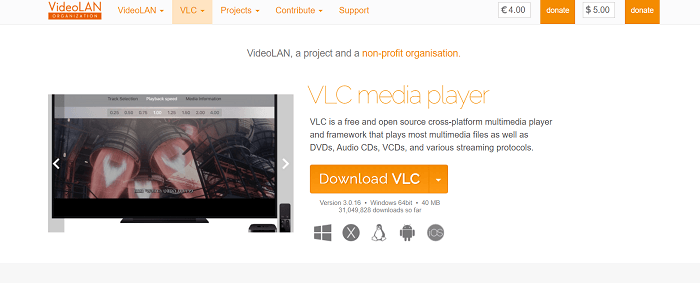


萬興優轉非常棒,因為它提供了一個一體化工具包,只需點擊幾下即可完成翻錄、轉換、壓縮和一些基本編輯。此外,它易於導航的介面和針對裝置最佳化的預設功能也非常完美(GPU加速也起到了作用)。 / 唯一令人惱火的是,我不得不多次升級,而且訂閱費用也相當高昂——不過,在我使用的每種格式上,它都表現得非常出色。
支援的系統: 視窗、蘋果電腦
最適合: 專業人士
與MakeMKV不同的是, Leawo 藍光開膛手 它提供超過 180 種格式,可按原始品質翻錄藍光/DVD 光碟。無需等待太久,轉換速度可提高 6 倍。除了 DVD 轉換功能外,您還可以在選單中找到 DVD 燒錄、複製和影片下載工具。因此,與簡單的 DVD 轉換器相比,這款軟體實際上包含更多功能。


Leawo Blu-ray Ripper 提供了出色的一致性、可靠的字幕支持,並且能夠輕鬆地從光盤中保留章節和音軌。它的介面簡潔易用,並且憑藉硬體加速功能,其抓取速度非常快。然而,批量作業中偶爾出現的故障以及高昂的終身許可證價格,讓我在性價比和可靠性之間猶豫不決。
支援的系統: 視窗、蘋果電腦
最適合: 初學者
功能齊全的 DumboFab 藍光開膛手 也是 MakeMKV 的良好替代品,不僅因為它支援的格式,還因為它的性能,例如更快的轉換速度和無損輸出品質。即使是 3D 電影,DumboFab 藍光開膛手也能支援 1:1 比例的生成。透過將藍光/DVD 轉換為更流行的格式,您可以在任何您喜歡的流行裝置上播放藍光影片。
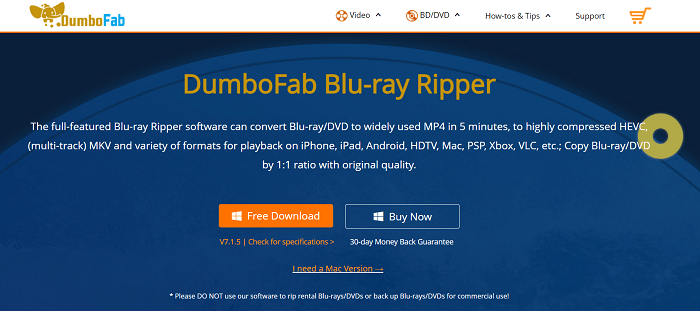


DumboFab 藍光翻錄器以其簡潔的工作流程和更快的效能令我讚歎不已。轉換光碟幾乎即插即用。從拖放操作到格式預設,一切幾乎自動化。 Mike 發現內建的編輯器可以輕鬆地將字幕與字幕同步,這充分展現了它的使用體驗。雖然偶爾會出現一些輸入相容性問題,但我還是猶豫了,不過他們的客服響應迅速,並且持續更新,這增強了我對這家新創公司的信心。
支援的系統: 視窗
最適合: 專業人士
與 MakeMKV 類似,WonderFox DVD Ripper Pro 也提供簡單易用的操作,幫助用戶輕鬆將 DVD 轉換為 MKV 甚至更多所需格式,例如 MP4、MOV 等。您只需花費大約 5 到 10 分鐘即可翻錄一部長達數小時的 DVD 影片。此外,WonderFox DVD Ripper Pro 支援轉換受保護的 DVD,因此您可以將任何 DVD 影片儲存為數位視訊文件,以便在沒有光碟的情況下更方便地播放。更多功能將在 WonderFox DVD Ripper Pro 評測.
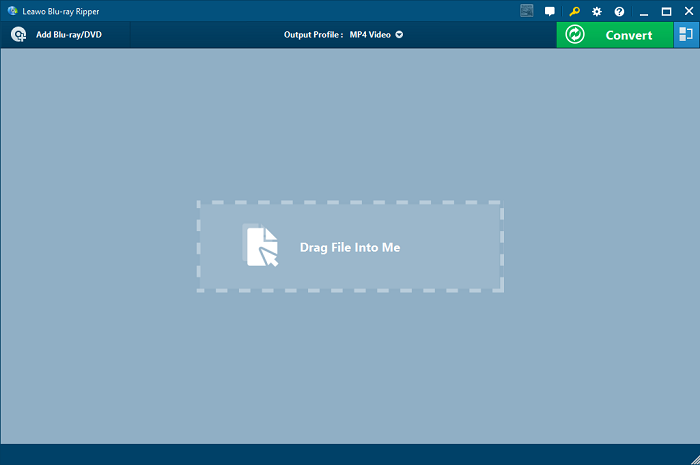


Wonderfox DVD Ripper Pro 的編碼速度是我使用過 DVD 翻錄軟體中最快的。我可以在幾分鐘內完成 DVD 的常規翻錄。它擁有用戶友好的介面,並包含易於使用的設備配置文件選項,無需手動調整。免費更新,沒有煩人的提示或試用介面,日常使用體驗非常流暢。然而,試用版對比特率的控制有限,偶爾會有浮水印,這仍然讓我的體驗不太愉快。
支援的系統: 視窗、蘋果電腦
最適合: 初學者
EaseFab 藍光開膛手 它還能幫助用戶輕鬆將完整的藍光和 DVD 光碟翻錄成無損 MKV 檔案或其他格式,速度比 MakeMKV 更快。即使是 2D/3D/UHD 4K 藍光和 DVD 視頻,該軟體也能保留原始質量,並保留音頻和字幕軌道。透過內建的編輯功能,您可以靈活地自行控制影片。
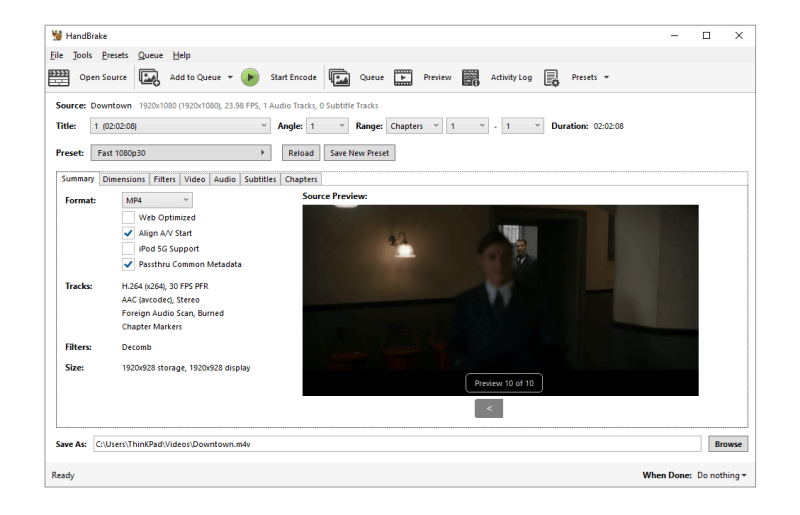


EaseFab 藍光轉盤器簡潔的使用者介面和清晰的輸出預設給我留下了深刻的印象,轉換後的光碟音影片品質也相當不錯。免費試用版的浮水印有點煩人,進階設定對於重度使用者來說感覺不夠用。更新頻率不高也讓人有點擔心,但對於快速轉盤來說,它在簡潔性和效率之間取得了平衡。
| 輸出 | 翻錄 DVD | 翻錄藍光 | 刪除數位版權管理 | 影片編輯 | 速度 | 價格 | 使用方便 | |
|---|---|---|---|---|---|---|---|---|
|
VideoByte BD-DVD 開膛手 |
300 多種格式、ISO、DVD 資料夾 |
√ |
√ |
√ |
√ |
6X |
$69.95 |
最簡單 |
|
DVDFab 藍光開膛手 |
1,000 多種格式 |
× |
√ |
√ |
√ |
3X |
$69.99 |
簡單的 |
|
WinX DVD 開膛手 |
350 多種格式、ISO、DVD 資料夾 |
√ |
× |
× |
√ |
1X |
$39.95 |
簡單的 |
|
WonderFox DVD 開膛手專業版 |
50多種格式 |
√ |
× |
√ |
× |
2X |
$39.95 |
簡單的 |
|
EaseFab 藍光開膛手 |
500 多種格式 |
√ |
√ |
√ |
√ |
3X |
$27.95 |
簡單的 |
|
VLC 媒體播放器 |
20多種格式 |
√ |
× |
× |
× |
慢的 |
自由的 |
複雜的 |
|
萬興優轉 |
1,000 多種格式 |
√ |
× |
× |
√ |
6X |
$49.99 |
簡單的 |
|
DumboFab 藍光開膛手 |
100多種格式 |
√ |
√ |
√ |
√ |
3X |
$29.95 |
簡單的 |
|
Leawo 藍光開膛手 |
180 多種格式 |
× |
√ |
× |
√ |
6X |
$44.95 |
簡單的 |
|
手煞車 |
MP4、MKV、WebM |
√ |
√ |
× |
× |
6X |
自由的 |
2X |
MakeMKV 還免費嗎?
不可以。 MakeMKV 測試版免費,但功能有限,而共享軟體版本則需要 $50 的註冊金鑰才能解鎖所有功能。
MakeMKV 會降低品質嗎?
是的。與 DVD 中的原始視訊品質相比,MakeMKV 中的視訊品質會降低,因為數位轉換本身就是一個有損過程。
如果MakeMKV無法開啟DVD光碟怎麼辦?
在某些情況下,MakeMKV 可能無法正常運作,並且會出現一些 bug,例如無法開啟 DVD。因此,您可以考慮使用其他 MakeMKV 替代方案,例如本文中介紹的 VideoByte BD-DVD Ripper 來翻錄 DVD。
讀完所有建議肯定要花不少時間。總而言之,如果你正在尋找 MakeMKV 的免費替代品你可以利用 HandBrake 和 VLC。如果你想要像 MakeMKV 這樣的付費程序,大多數翻錄程序只適用於 DVD 或藍光。
VideoByte BD-DVD 開膛手 相比之下,是最好的 MakeMKV 替代品。這款最佳軟體可解密各種 DRM 保護,並將 DVD/藍光光碟高品質轉換為 300 多種格式、ISO 檔案和 DVD 資料夾。更好的是,只要您嘗試一下,就不需要付出任何努力即可開始。
熱門文章
經過 在 2025年9月30日
經過 在 2025年9月15日
經過 在 2025年12月10日